Bạn hoàn toàn có thể tự kiểm tra đường truyền mạng của mình mà không cần sử dụng bất cứ phần mềm nào bằng cách sử dụng lệnh Ping. Taimienphi.vn sẽ hướng dẫn đến bạn chi tiết cách kiểm trang mạng bằng lệnh Ping trong nội dung dưới đây.
Đường truyền mất ổn định là dấu hiệu cảnh báo mạng của bạn có thể đang bị lỗi. Lúc này bạn quyết định tải phần mềm về để kiểm tra, tuy nhiên điều này không cần thiết. Trên Window, bạn có thể sử dụng 2 công cụ để có sẵn và hoàn miễn phí để thực hiện kiểm tra mạng bằng cách sử dụng lệnh Ping.

Hướng dẫn cách sử dụng lệnh Ping để kiểm tra mạng
Ping - Packet Internet Grouper là một câu lệnh để kiểm tra mức ổn định của đường truyền mạng. Khi bạn gõ lệnh Ping để kiểm tra mạng hệ thống sẽ gửi 4 tập tin có dung lượng là 32 bit đến địa chỉ website đó. Dựa trên thời gian phản hồi, hệ thống sẽ thống kê con số cụ thể để bạn tham khảo.
Câu lệnh Ping hoạt động trên cả 2 công cụ là Cmd - Command Prompt và Windows Powershell. Để mở công cụ, bạn thực hiện theo hướng dẫn.
+ Mở công cụ Cmd - Command Prompt: Bạn nhấn tổ hợp phím Window + R. Hộp thoại Run hiện ra, bạn gõ cmd vào trong ô và nhấn OK.
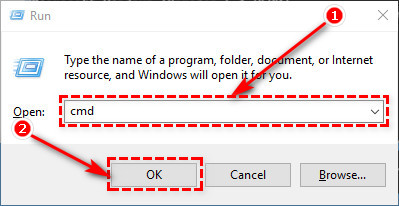
+ Mở Windows Powershell: Bạn nhấn tổ hợp phím Window + X. Một menu sẽ hiện ra ở góc bên trái của màn hình. Lúc này bạn nhấn vào mục Windows Powershell (Admin) để mở công cụ.

1. Cẩm nang bỏ túi các câu lệnh Ping cho người dùng
Giao diện của công cụ Cmd và Windows Powershell tương đối giống nhau, các thao tác thực hiện cũng không khác biệt. Taimienphi sẽ sử dụng Cmd để thực hiện minh họa trong nội dung bên dưới.
Lệnh Ping để kiểm tra mạng LAN (nội bộ): Trên cửa sổ làm việc của Cmd bạn nhập: ping [địa chỉ mạng] rồi Enter. Thông thường địa chỉ mạng nội bộ sẽ được đặt mặc định là ping 192.168.1.1
Lệnh Ping để kiểm tra đường truyền tới nhà mạng: Cũng giống như thao tác trên, bạn nhập các mã lệnh sau vào công cụ Cmd.
Viettel: ping 203.113.131.1
FPT: ping 210.245.31.130
VNPT: ping 203.162.4.190
Ping đến địa chỉ Website cụ thể: Để kiểm tra đường truyền từ máy tính của bạn để một địa chỉ website nào đó thường chúng ta sử dụng cụm từ Ping mạng, bạn thực hiện theo cú pháp: ping (địa chỉ của website). Ví dụ: ping taimienphi.v

2. Các lỗi phổ biến sau khi thực hiện lệnh Ping
Khi nhập lệnh kiểm tra, hệ thống sẽ thông báo kết quả cho bạn. Nếu mạng của bạn ổn định, hệ thống thì Cmd sẽ hiển thị nội dung như sau:

Với dòng thông báo thông thường Reply from 123.30.238.26: bytes=32 time=2ms TTL=121 sẽ thể hiện ý nghĩa:
Reply from [Địa chỉ]: Địa chỉ máy gửi lại phản hồi;
Bytes: Kích thước của tệp tin kiểm tra được gửi đi;
Time: Thời gian mà hệ thống nhận được hồi đáp;
TTL: Thời gian tồn tại của tệp tin kiểm tra.
Trong trường hợp mạng có lỗi, hệ thống sẽ thông báo bằng các dòng lệnh lỗi như sau:
Request time out khi ping: Lỗi này thường xuyên xảy khi có vấn để về Router, địa chỉ bị sai hay chặn Ping.
Destination host unreachable: Lỗi này là do đường truyền đến máy đích bị đứt;
https://thuthuat.taimienphi.vn/cach-su-dung-lenh-ping-49628n.aspx
Vậy là Taimienphi.vn đã hướng dẫn chi tiết đến bạn cách sử dụng lệnh Ping. Hy vọng qua bài viết, bạn đã phần nào hiểu và nắm rõ được các thao với lệnh Ping, để sớm phát hiện được nguyên nhân lỗi mạng và có cách xử lý kịp thời. Nếu sử dụng máy Mac, bạn tham khảo 3 cách ping mạng trên Mac tại đây.
- Xem thêm: Cách ping trên MAC